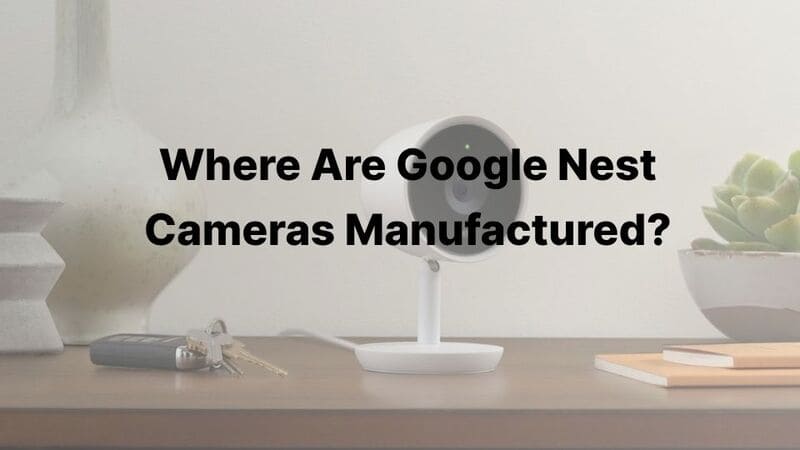ဤဆောင်းပါး၏ အကျိုးကျေးဇူးမှာ Icsee Camera Reset Button ကို ထိထိရောက်ရောက် အသုံးပြုရပုံကို ရှင်းလင်းပြတ်သားစွာ အဆင့်ဆင့် လမ်းညွှန်ချက်များ ပေးနိုင်ရန်ဖြစ်ပြီး၊ သင်၏ လုံခြုံရေးစနစ်သည် အပြစ်ကင်းစင်စွာ လုပ်ဆောင်နိုင်စေရန် သေချာစေပါသည်။ စာဖတ်သူများသည် ၎င်းတို့၏ ကင်မရာဆက်တင်များကို စီမံခန့်ခွဲရာတွင် ယုံကြည်မှုရရှိလိုကြသည်။
မင်းလက်ထဲမှာရှိတယ်—မင်းရဲ့ Icsee ကင်မရာကို ပြန်လည်သတ်မှတ်ခြင်းအတွက် အသေးစိတ်လမ်းညွှန်ချက် ငါရထားတယ်။ သင်သည် နည်းပညာအတွေ့အကြုံမရှိသေးသူ သို့မဟုတ် အတွေ့အကြုံရင့်ကျက်သူဖြစ်ပါစေ၊ ကျွန်ုပ်၏ရည်မှန်းချက်မှာ ဤလုပ်ငန်းစဉ်ကို ရိုးရှင်းပြီး စိတ်ဖိစီးမှုကင်းစေရန်ဖြစ်သည်။
ဤလမ်းညွှန်ချက်ကို ပြီးပါက၊ သင့်ဘဝသည် ချောမွေ့စွာလည်ပတ်နေသော လုံခြုံရေးစနစ်နှင့် စိတ်ငြိမ်သက်မှုတို့ဖြင့် ပိုမိုရိုးရှင်းလာမည်ဖြစ်သည်။
လာမည့်ကဏ္ဍများတွင်၊ ပြန်လည်သတ်မှတ်ရန်ခလုတ်ကို မည်သည့်အချိန်တွင် အသုံးပြုရမည်ဖြစ်ကြောင်းနှင့် ပြန်လည်သတ်မှတ်ပုံနှင့်ပတ်သက်၍ ရိုးရှင်းသောလမ်းညွှန်ချက်ကို ပေးပါမည်။
ICSee Camera Reset Button ကို နားလည်ခြင်း။
1. Reset Button ဆိုတာ ဘာလဲ။
ပြန်လည်သတ်မှတ်ခြင်းခလုတ်သည် စက်ပစ္စည်းကို ပြန်လည်စတင်ရန် သို့မဟုတ် မူလအခြေအနေသို့ ပြန်လည်ရောက်ရှိစေရန် ဒီဇိုင်းထုတ်ထားသည့် အမျိုးမျိုးသော အီလက်ထရွန်နစ်စက်ပစ္စည်းများနှင့် စနစ်များတွင် တွေ့ရသည့် ထိန်းချုပ်မှုအင်္ဂါရပ်တစ်ခုဖြစ်သည်။ ၎င်းသည် အခြေခံအားဖြင့် လက်ရှိလုပ်ဆောင်မှုများအားလုံးကို ရပ်တန့်စေပြီး ကွန်ပျူတာကို ပြန်လည်စတင်ခြင်းကဲ့သို့ မတည်ငြိမ်သောမှတ်ဉာဏ်တွင် သိမ်းဆည်းထားသည့် မည်သည့်ဒေတာကိုမဆို ရှင်းလင်းစေသည်။
2. Reset ခလုတ်ကို ဘယ်အချိန်မှာ အသုံးပြုမလဲ။
သင့်စက်ပစ္စည်းတွင် တုံ့ပြန်မှုမရှိပါက၊ ဆော့ဖ်ဝဲလ်ချို့ယွင်းချက်များရှိနေပါက သို့မဟုတ် စံပြဿာနာဖြေရှင်းခြင်းဖြင့် မဖြေရှင်းနိုင်သော စနစ်အမှားများကြုံတွေ့ပါက ပြန်လည်သတ်မှတ်ရန်ခလုတ်ကို အသုံးပြုသင့်သည်။ ပြန်လည်သတ်မှတ်ခြင်းခလုတ်ကို နှိပ်ခြင်းဖြင့် ဟာ့ဒ်ဝဲအစိတ်အပိုင်းများနှင့် ဆော့ဖ်ဝဲလ်လုပ်ငန်းစဉ်များကို ပြန်လည်စတင်ခြင်းဖြင့် ယာယီပြဿနာများကို ပြုပြင်နိုင်စေပါသည်။
3. Reset ခလုတ်ကို နှိပ်လိုက်တဲ့အခါ ဘာဖြစ်မလဲ။
ပြန်လည်သတ်မှတ်ရန် ခလုတ်ကို နှိပ်သောအခါ၊ စက်သည် လက်ရှိလုပ်ဆောင်နေသည့် လုပ်ဆောင်ချက်များကို အနှောင့်အယှက်ပေးပြီး ပြန်လည်စတင်ခြင်းများကို ရပ်တန့်စေသည်။ ၎င်းသည် ယာယီမှတ်ဉာဏ်ကို ရှင်းလင်းစေပြီး လုပ်ဆောင်နေသော ပရိုဂရမ်အားလုံးကို ရပ်တန့်ကာ လည်ပတ်မှုစနစ်ကို အသစ်တစ်ဖန်စတင်သည်။ ဤလုပ်ငန်းစဉ်သည် စက်ချွတ်ယွင်းသွားနိုင်သည့် အမှားအယွင်းများနှင့် စွမ်းဆောင်ရည်ဆိုင်ရာ ပြဿနာများကို ဖြေရှင်းရန် ကူညီပေးသည်။
4. ပြန်လည်သတ်မှတ်ခြင်းမပြုမီ ကြိုတင်ကာကွယ်မှုများ
ပြန်လည်သတ်မှတ်ခြင်း ခလုတ်ကို မနှိပ်မီ၊ ပြန်လည်သတ်မှတ်ခြင်းသည် ၎င်းကို ဖျက်မည်ဖြစ်သောကြောင့် မသိမ်းဆည်းရသေးသော မည်သည့်ဒေတာကို အရန်သိမ်းထားကြောင်း သေချာပါစေ။ အလွန်နည်းသော ပြဿနာဖြေရှင်းခြင်း အဆင့်များသည် ပြဿနာကို ဖြေရှင်းနိုင်သလား စစ်ဆေးပါ။ မရည်ရွယ်ဘဲ ဒေတာဆုံးရှုံးမှု သို့မဟုတ် စနစ်ပျက်စီးမှုကို ရှောင်ရှားရန် နောက်ဆုံးနည်းလမ်းအဖြစ် ပြန်လည်သတ်မှတ်ရန်ခလုတ်ကိုသာ အသုံးပြုပါ။
ICSee Camera Reset Button ကို ရှာဖွေနေပါသည်။
သင်၏ ICSee ကင်မရာပြန်လည်သတ်မှတ်ခြင်းခလုတ်ကို ရှာဖွေခြင်းသည် တစ်ခါတစ်ရံတွင် အမှိုက်ပစ်ခြင်းကဲ့သို့ ခံစားရနိုင်သည်။ မကြောက်နဲ့! ဤတွင် တွေ့ရခဲသောခလုတ်ကို သင်ဝင်ရောက်နိုင်ပုံမှာ အောက်ပါအတိုင်းဖြစ်သည်-
1. ကင်မရာအောက်
သင့်တွင် အမိုးခုံး သို့မဟုတ် ကျည်ဆံကင်မရာတစ်လုံးရှိပါက၊ ပြန်လည်သတ်မှတ်ရန်ခလုတ်သည် အောက်ဘက်တွင် တွဲလောင်းဖြစ်နိုင်သည်။ သေးငယ်သောအပေါက်အတွက် အဖုံးကို ဝက်အူဖြုတ်ရန် သို့မဟုတ် ကင်းထောက်ရန် လိုအပ်နိုင်သည်။ ပင်နံပါတ် (သို့) စက္ကူညှပ်ကို နှိပ်ပါ၊ သင်သွားလို့ရပါပြီ။
ဒီဇိုင်းတော်တော်မိုက်တယ်ဟုတ်လား။ ခလုတ်ကို ရိုးရိုးမြင်ကွင်းမှ မထားဘဲ မတော်တဆ ပြန်လည်သတ်မှတ်ခြင်းမှ ကာကွယ်နိုင်သည်။
2. SD Card Slot အနီးအဖုံး
အချို့သော ICSee ကင်မရာများသည် SD ကတ်အပေါက်အနီးတွင် ၎င်းတို့၏ ပြန်လည်သတ်မှတ်မှုခလုတ်များ ရှိသည်။ သင့်ကင်မရာတွင် SD ကတ်အပေါက်ရှိပါက အဖုံးကို တစ်ချက်ကြည့်လိုက်ပါ။ အဲဒီထောင့်မှာ ပုန်းနေတဲ့ reset ခလုတ်ကို တွေ့နိုင်တယ်။
ပုန်းအောင်းရှာတဲ့ဂိမ်းနည်းနည်းဖြစ်ပေမယ့် အနည်းဆုံးတော့ စိတ်ဝင်စားစရာတွေကို သိမ်းထားနိုင်ပါတယ်။
3. Power Port အနီး
အပြင်ဘက်တွင် သတ္တိရှိစေရန် ဒီဇိုင်းထုတ်ထားသော မော်ဒယ်များအတွက်၊ ပါဝါထည့်သွင်းသည့်ပေါက်အနီးတွင် ကြည့်ရှုပါ။ ထိုနေရာတွင် သေးငယ်သော ခလုတ်ကို သင်တွေ့နိုင်ဖွယ်ရှိသည်။ ၎င်း၏တည်နေရာသည် လိုအပ်သည့်အခါတွင် အသုံးပြုနိုင်သော ဒြပ်စင်များမှ ဘေးကင်းစေရန် ကူညီပေးပါသည်။
ထိုခလုတ်ကို နှိပ်ပြီး ဖိထားသည့်အခါတွင် သင်သည် သင့်ကင်မရာကို ပြန်လည်သတ်မှတ်ရုံသာမက အသစ်စတင်ရန်အတွက် အဆင့်သတ်မှတ်ခြင်းကိုလည်း လုပ်ဆောင်နေကြောင်း သတိရပါ။
မော်ဒယ်ပဲဖြစ်ဖြစ်၊ ICSee Camera Reset ခလုတ် ပုံမှန်အားဖြင့် ဤနေရာသုံးခုအနက်မှ တစ်ခုဖြစ်သည်။ စိတ်ရှည်သည်းခံပြီး အနည်းငယ်ရှာဖွေခြင်းဖြင့် သင်သည် သင်၏ကင်မရာကို ပြန်လည်သတ်မှတ်ပြီး အချိန်တိုအတွင်း အဆင်သင့်ဖြစ်လိမ့်မည်။ ပျော်ရွှင်စွာ အမဲလိုက်ခြင်း



သင်၏ ICSee ကင်မရာကို ပြန်လည်သတ်မှတ်ရန် အဆင့်ဆင့်လမ်းညွှန်
မင်းရဲ့ ICSee ကင်မရာနဲ့ ရုန်းကန်နေရပြီး ဘယ်မှာစရမလဲဆိုတာ မသေချာဘူးလား။ အဲဒါကို ချက်ချင်းငုပ်လိုက်ရအောင်။
1. ICSee Camera Reset Button ကို ရှာပါ။
ပထမဦးစွာ သင်၏ ICSee ကင်မရာတွင် ပြန်လည်သတ်မှတ်ရန်ခလုတ်ကို ရှာပါ။ ပုံမှန်အားဖြင့်၊ ဤခလုတ်သည် သေးငယ်ပြီး ကင်မရာ၏အောက်ခြေ သို့မဟုတ် အနောက်အနီးတွင် တည်ရှိသည်။ ၎င်းကို “RESET” ဟု တံဆိပ်တပ်ထားနိုင်သော်လည်း တစ်ခါတစ်ရံတွင် ၎င်းကိုရှာဖွေရန် သင်စွေနေရပါမည်။ ၎င်းကိုနှိပ်ရန် ပင်နံပါတ် သို့မဟုတ် အပ်တစ်ချောင်း လိုအပ်လိမ့်မည်—အမှန်အားဖြင့်၊ ၎င်းသည် အလွန်သေးငယ်သည်။
2. ကင်မရာအား ပါဝါဖွင့်ထားကြောင်း သေချာပါစေ။
ခလုတ်မနှိပ်မီ သင့်ကင်မရာကို ပလပ်ထိုးထားပြီး ပါဝါရှိကြောင်း သေချာပါစေ။ ထိုခလုတ်ကို သင်မည်မျှပင် ဖိထားပါစေ ပါဝါမပါသော ကင်မရာသည် ပြန်လည်သတ်မှတ်မည်မဟုတ်ပါ။ ပြန်လည်သတ်မှတ်ခြင်းလုပ်ငန်းစဉ်အတွက် အဆင်သင့်ဖြစ်ကြောင်း ပါဝါ LED ဖွင့်ထားကြောင်း နှစ်ချက်စစ်ဆေးပါ။
3. Reset ခလုတ်ကို နှိပ်ပြီး ကိုင်ထားပါ။
ဤနေရာတွင် စိတ်ရှည်သည်းခံမှုအချို့ဝင်လာပါသည်။ ပင်နံပါတ် သို့မဟုတ် စက္ကူညှပ်ကိုအသုံးပြု၍ ICSee ကင်မရာပြန်လည်သတ်မှတ်ခြင်းခလုတ်ကို 10 မှ 15 စက္ကန့်ခန့် ဖိထားပါ။ စက္ကန့်အနည်းငယ်ကြာပြီးနောက်၊ LED ညွှန်ပြချက်မှိတ်တုတ်မှိတ်တုတ်မှိတ်တုတ်မှိတ်တုတ်မှိတ်တုတ်မှိတ်တုတ်မှိတ်တုတ်မှိတ်တုတ်မှိတ်တုတ်မှိတ်တုတ်မှိတ်တုတ်မှိတ်တုတ်မှိတ်တုတ်မြင်ရမည်ဖြစ်ပါသည်။
4. ကင်မရာပြန်လည်စတင်ရန်စောင့်ပါ။
ခလုတ်ကို လွှတ်ပြီးသည်နှင့် သင့်ကင်မရာကို ပြန်လည်စတင်ရန် စောင့်ပါ။ ကင်မရာသည် LED မီးပေါ်တွင် မှိတ်တုတ်မှိတ်တုတ်များဖြင့် ညွှန်ပြလေ့ရှိပြီး ကင်မရာသည် သူ့အလိုလို ပြန်လည်စတင်မည်ဖြစ်သည်။ ဤလုပ်ငန်းစဉ်သည် မိနစ်အနည်းငယ်ကြာနိုင်သည်၊ ထို့ကြောင့် အချိန်အနည်းငယ်ကြာသည်ဟုထင်ပါက ထိတ်လန့်မနေပါနှင့်။
5. သင့်ကင်မရာဆက်တင်များကို ပြန်လည်ပြင်ဆင်ပါ။
သင်၏ ICSee ကင်မရာကို ၎င်း၏စက်ရုံဆက်တင်များသို့ ပြန်လည်သတ်မှတ်လိုက်ပါပြီ။ သင်၏ ICSee အက်ပ်ကိုဖွင့်ပြီး ၎င်းကို ထပ်မံသတ်မှတ်ရန် မျက်နှာပြင်ပေါ်ရှိ ညွှန်ကြားချက်များကို လိုက်နာပါ။ လုပ်ငန်းစဉ်အတွင်း ၎င်းတို့ကို ပြန်လည်ထည့်သွင်းရန် သင့်အား သတိပေးမည်ဖြစ်သည့်အတွက် သင်၏ Wi-Fi အထောက်အထားများကို အလွယ်တကူ လိုအပ်နိုင်ပါသည်။
ဟိုမှာ မင်းသွား! သင်၏ ICSee ကင်မရာကို ပြန်လည်သတ်မှတ်ခြင်းဖြင့်၊ သင်သည် ချောမွေ့စွာ စောင့်ကြည့်ခြင်းအတွက် အသင့်ဖြစ်နေပါပြီ။ ပေါ့ပေါ့ပါးပါး ဟုတ်တယ်ဟုတ်။
အဖြစ်များသော ပြဿနာများကို ဖြေရှင်းခြင်း။
သင်၏ Icsee Camera Reset Button ကို ကိုင်တွယ်ဖြေရှင်းသောအခါ၊ အရာများသည် သင်မျှော်လင့်ထားသလို အမြဲတမ်း ချောမွေ့နေမည်မဟုတ်ပေ။ အဖြစ်များသော ပြဿနာအချို့နှင့် ၎င်းတို့ကို မည်သို့ကိုင်တွယ်ဖြေရှင်းရမည်ကို ကြည့်ကြပါစို့။
1. Reset Button အလုပ်မလုပ်ပါက ဘာလုပ်ရမလဲ
ပြန်လည်သတ်မှတ်ရန် ခလုတ်ကို သင်နှိပ်လိုက်သော်လည်း ဘာမှမဖြစ်ပါ။ စိတ်အနှောက်အယှက်ဖြစ်သလား၊ ဤသည်မှာ သင်လုပ်နိုင်သည်-
Power Supply ကိုစစ်ဆေးပါ။: သင့်ကင်မရာကို ပါဝါဖွင့်ထားကြောင်း သေချာပါစေ။ အခြေခံလို့ထင်ရပေမယ့် မကြာခဏ တရားခံဖြစ်ရတာ အံ့သြနေမှာပါ။
ခလုတ်ကို စစ်ဆေးပါ။: ခလုတ်ကို ပိတ်မိခြင်း သို့မဟုတ် မပျက်စီးကြောင်း သေချာပါစေ။ လိုအပ်ပါက နှိပ်ရန် စက္ကူညှပ်ကဲ့သို့ သေးငယ်သောကိရိယာကို အသုံးပြုပါ။
Firmware မွမ်းမံခြင်း: ခေတ်မမီတော့သော Firmware သည် တစ်ခါတစ်ရံတွင် ချွတ်ယွင်းမှုကို ဖြစ်စေနိုင်သည်။ ၎င်းကို အပ်ဒိတ်လုပ်ပြီး ထပ်စမ်းကြည့်ပါ။
ဤအဆင့်များထဲမှ တစ်ခုမျှ အလုပ်မဖြစ်ပါက၊ အချိန်တန်ပါပြီ။ နည်းပညာပံ့ပိုးကူညီမှုထံ ဆက်သွယ်ပါ။. တွန့်ဆုတ်မနေပါနဲ့။ ဝမ်းနည်းတာထက် ပိုလုံခြုံတယ်။
2. ပြန်လည်သတ်မှတ်စဉ်အတွင်း ရှောင်ရှားရန် အမှားများ
သင်၏ Icsee ကင်မရာကို ပြန်လည်သတ်မှတ်ခြင်းသည် ရိုးရှင်းသော်လည်း ချို့ယွင်းချက်များရှိသည်။
ခလုတ်ကို အကြာကြီး မကိုင်ထားဘူး။- ပြန်လည်သတ်မှတ်ခြင်းလုပ်ငန်းစဉ်သည် များသောအားဖြင့် ခလုတ်ကို အနည်းဆုံး 10 စက္ကန့်ကြာအောင် ထိန်းထားရန် လိုအပ်သည်။ အလျင်စလိုမလုပ်ပါနဲ့။
LED အညွှန်းကိန်းများကို လျစ်လျူရှုခြင်း။: မှိတ်တုတ်မှိတ်တုတ် သို့မဟုတ် အရောင်ပြောင်းသည့် မီးလုံးများကို ဂရုပြုပါ။ ၎င်းတို့သည် သင့်ပြန်လည်သတ်မှတ်ခြင်းလုပ်ငန်းစဉ်၏ အခြေအနေကို အချက်ပြလေ့ရှိသည်။
မကြာခဏလုပ်မှ: အဆက်မပြတ် ပြန်လည်သတ်မှတ်ခြင်းသည် သင့်စက်ပစ္စည်းကို အန္တရာယ်ဖြစ်စေနိုင်သည်။ လိုအပ်တဲ့အခါမှသာ လုပ်ပါ။
ဤအဖြစ်များသောအမှားများကို ရှောင်ရှားခြင်းဖြင့်၊ ချောမွေ့စွာ ပြန်လည်သတ်မှတ်ခြင်းတွင် များစွာပိုမိုကောင်းမွန်သော ရိုက်ချက်တစ်ခု ရရှိပါသည်။
3. Post-Reset Troubleshooting
ထို့ကြောင့် သင်သည် သင့်ကင်မရာကို ပြန်လည်သတ်မှတ်ထားသော်လည်း ယခုအခါ ပြဿနာအသစ်များနှင့် ရင်ဆိုင်နေရသည်။ ရိုးရိုးပဲလား။ ဤတွင် ကိုင်တွယ်နည်း။
Wi-Fi သို့ ပြန်လည်ချိတ်ဆက်ပါ။: မကြာခဏ၊ ပြန်လည်သတ်မှတ်ခြင်းသည် သင့်ကင်မရာကို Wi-Fi မှ ဖြုတ်လိုက်ပါမည်။ ကွန်ရက်တည်ဆောက်မှု လုပ်ငန်းစဉ်ကို ထပ်မံလုပ်ဆောင်ပါ။
ကင်မရာ ဆက်တင်များကို စစ်ဆေးပါ။: မူရင်းဆက်တင်များသည် စံပြမဟုတ်ပေ။ သင့်လိုအပ်ချက်များနှင့်ကိုက်ညီစေရန် ၎င်းတို့ကို ပြန်လည်ပြင်ဆင်ပါ။
Firmware ပြန်လည်စစ်ဆေးပါ။: တစ်ခါတစ်ရံ ပြန်လည်သတ်မှတ်ခြင်းသည် ဟောင်းနွမ်းသော ဖမ်ဘာဝဲလ်သို့ ပြန်သွားနိုင်သည်။ သင်သည် နောက်ဆုံးဗားရှင်းကို အသုံးပြုနေကြောင်း သေချာပါစေ။
ကွန်ရက်ဝင်ရောက်စွက်ဖက်ခြင်းကို ရှောင်ကြဉ်ပါ။: အခြားစက်ပစ္စည်းများသည် သင့်ကင်မရာကို အနှောင့်အယှက်ပေးနိုင်သည်။ တည်ငြိမ်သောချိတ်ဆက်မှုအတွက် ၎င်းတို့ကို အကွာအဝေးတွင်ထားပါ။
သင့်ပြဿနာများ ဆက်ရှိနေပါက၊ အသုံးပြုသူလက်စွဲ သို့မဟုတ် အွန်လိုင်းဖိုရမ်များကို တိုင်ပင်ခြင်းဖြင့် နောက်ထပ် လမ်းညွှန်မှုပေးနိုင်ပါသည်။ ဒါမှမဟုတ် သိလား၊ နည်းပညာပံ့ပိုးကူညီမှုထံ ဆက်သွယ်ပါ။.
၁၆။ အနှစ်ချုပ်
ဤအဆင့်များကို လိုက်နာခြင်းဖြင့်၊ ပရော်ဖက်ရှင်နယ်ကဲ့သို့ Icsee Camera Reset Button နှင့် ပတ်သက်သည့် အဖြစ်များဆုံး ပြဿနာများကို သင်ဖြေရှင်းနိုင်မည်ဖြစ်ပါသည်။ ပြဿနာဖြေရှင်းခြင်းသည် စိတ်ပျက်စရာဖြစ်နိုင်သော်လည်း ဤအကြံပြုချက်များဖြင့် လမ်းကြောင်းမှန်ပေါ် အမြန်ပြန်တက်ရန် သင်သည် ကောင်းစွာ တပ်ဆင်ထားပါသည်။
ဒါဆို မင်းရှိပြီပေါ့။ သင်၏ Icsee ကင်မရာကို ယုံကြည်စိတ်ချစွာ ပြန်လည်သတ်မှတ်ပါ။ ပျော်ရွှင်စွာ ဖြေရှင်းခြင်းဖြင့် သင့်ကင်မရာကို အပြစ်ကင်းစင်စွာ လုပ်ဆောင်နိုင်ပါစေ။
ကောက်ချက်
စာဖတ်သူများသည် ၎င်းတို့၏လုပ်ငန်းအတွက် စိတ်ကြိုက်ထုတ်ကုန်တောင်းဆိုမှုများရှိပါက၊ ကြှနျုပျတို့ကိုဆကျသှယျရနျ မှန်ကန်သော ဖြေရှင်းနည်းများကို ရှာဖွေရန်။
ဤလမ်းညွှန်သည် Icsee ကင်မရာများတွင် နေရာချထားခြင်းနှင့် ပြန်လည်သတ်မှတ်ခြင်းခလုတ်ကို အသုံးပြုခြင်းဆိုင်ရာ အသေးစိတ်ရှင်းလင်းချက်ကို ပေးပါသည်။ ၎င်းသည် ခလုတ်၏တည်နေရာကိုခွဲခြားသတ်မှတ်ရန်၊ အကြံပြုထားသောကိရိယာများနှင့် စက်ရုံဆက်တင်များကိုပြန်လည်သတ်မှတ်ရန်၊ ချောမွေ့သောကင်မရာလည်ပတ်မှုကိုသေချာစေရန်ပြန်လည်သတ်မှတ်ရန်အဆင့်များပါဝင်သည်။